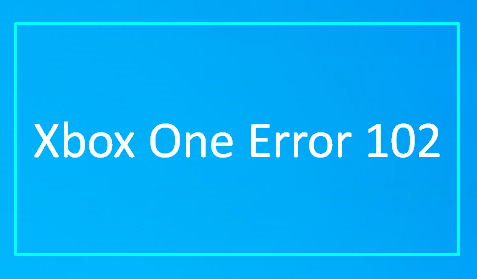Skip to content
На чтение 2 мин. Просмотров 5.1k. Опубликовано
Код ошибки E101 – это ошибка Xbox One, которая возникает у некоторых пользователей, когда они пытаются обновить свои консоли. Сообщение об ошибке отображает код E101, который включает в себя некоторые другие цифры. Следовательно, пользователи не могут играть в игры на своих консолях Xbox One. Итак, это довольно серьезный код ошибки; но не так много подтвержденных решений.
Что вы можете сделать, так это перейти к автономному обновлению, и мы показали, как это сделать, ниже.
Как пользователи могут исправить ошибку Xbox E101?
- Решение Microsoft для кода ошибки E101 заключается в обновлении Xbox One в автономном режиме. Для этого установите пустой USB-накопитель объемом от четырех до пяти ГБ, отформатированный в NTFS.
- Затем загрузите ноутбук или рабочий стол Windows.
-
Вставьте USB-накопитель в USB-разъем на рабочем столе или ноутбуке.
- Загрузите ZIP-файл OSU1 (Обновление автономной системы).
- Нажмите сочетание клавиш Windows + E, чтобы открыть проводник.
- Откройте ZIP-файл OSU1 в проводнике.
-
Выберите параметр Извлечь все , чтобы открыть окно, показанное ниже.
- Нажмите кнопку Обзор , чтобы выбрать путь для извлечения ZIP-архива.
- Затем нажмите кнопку Извлечь .
- Откройте извлеченную папку OSU1 в проводнике.
-
Выберите файл $ SystemUpdate и нажмите Скопировать в .
-
Нажмите Выбрать местоположение в меню «Копировать в», чтобы открыть окно «Копировать элементы».
- Затем выберите для копирования $ SystemUpdate на USB-накопитель.
- Извлеките USB-накопитель из ноутбука или рабочего стола.
- Отключите Xbox One, а затем снова подключите его через несколько минут.
- Нажмите кнопки Bind и Извлечь и удерживайте их, чтобы они были нажаты. Затем, удерживая кнопки Bind и Извлечь , нажмите кнопку Xbox .
- Отпустите кнопки Bind и Извлечь после второго сигнала включения. После этого Xbox One должен запуститься при устранении неполадок при запуске Xbox.
- Затем вставьте USB-накопитель с файлами обновлений в USB-разъем Xbox One.
- Выберите опцию автономного обновления системы с помощью D-панели контроллера и кнопки A , чтобы начать обновление.
- После этого подождите, пока консоль обновится и перезапустится.
Это одно из возможных решений, которое может исправить ошибку Xbox One E101 для некоторых пользователей. Однако, если это разрешение не устраняет ошибку E101, возможно, существует проблема с оборудованием. В этом случае пользователи должны будут вернуть свои консоли Xbox One в Microsoft для ремонта. Big M предлагает бесплатный сервис по ремонту консолей Xbox One в течение гарантийного срока.
Get rid of system error E101 to get back to playing your Xbox One
by Matthew Adams
Matthew is a freelancer who has produced a variety of articles on various topics related to technology. His main focus is the Windows OS and all the things… read more
Updated on
- The E101 error code on your Xbox One happens when you try to update the console.
- To fix the system error E101, you have to set up a USB drive to update the console in offline mode.
- You can try to use the Troubleshooter to fix the update error on your Xbox One.
- If nothing works for you and the console can’t be used, there might be a hardware issue and you have to send it to service.
System error E101 on Xbox One arises for some users when they try to update their consoles. The error message displays an E101 code that includes some other numbers.
Consequently, users can’t play games on their Xbox One consoles. So, it’s a pretty serious error code; but there aren’t many confirmed resolutions for it.
What you can do is to go straight for the Offline update, and we will guide you on how to perform it step-by-step. If that does not work, follow the other solutions.
How can I fix the system error E101 on Xbox One?
1. Update Xbox One offline
- Then boot up a Windows laptop or desktop.
- Insert the USB drive into a USB slot on the desktop or laptop.
- Download the OSU1 (Offline System Update) ZIP file.
- Press the Windows key + E keyboard shortcut to open File Explorer.
- Open the OSU1 ZIP in File Explorer.
- Select the Extract all option to open the window shown below.
- Press the Browse button to select a path to extract the ZIP to.
- Then click the Extract button.
- Open the extracted OSU1 folder in File Explorer.
- Select the $SystemUpdate file and click Copy to.
- Click Choose location on the Copy to menu to open a Copy Items window.
- Then select to copy $SystemUpdate to the USB drive.
- Remove the USB drive from the laptop or desktop.
- Unplug the Xbox One, and then plug it back in again after a few minutes.
- Press the Bind and Eject buttons, and hold those buttons to keep them pressed. Then, with the Bind and Eject buttons held, press the Xbox button.
- Let go the Bind and Eject buttons after the second power-up tone. Thereafter, the Xbox One should start up at the Xbox Startup Troubleshooter.
- Next, insert the USB drive that includes the update files in an Xbox One USB slot.
- Select the Offline system update option with the controller’s D-pad and A button to initiate the update.
- Thereafter, wait for the console to update and restart.
Microsoft’s resolution for error code E101 is to update the Xbox One offline. To do that, get an empty four to five GB USB drive formatted with NTFS.
2. Use the Xbox Startup Troubleshooter
- Completely power off your console. Disconnect if from power.
- Wait for 30 seconds than plug it back to power.
- Press and hold the Pair button (located below the Xbox button on the console) and the Eject button (located on the front of the console), and then press the Xbox button on the console.
- Hold the Pair and Eject buttons for about 15 seconds.
- Release the buttons after you hear 2 power-up tones.
- The console should open directly to the Troubleshoot menu.
- Plug the USB flash drive with the Offline System Update files into a USB port on your Xbox console.
- Select the Offline System Update and update the console.
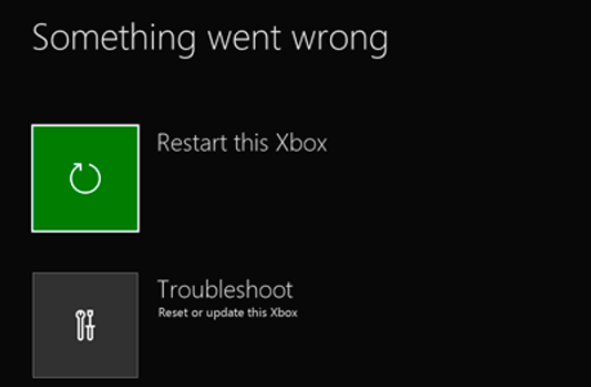
You can use the Xbox Startup Troubleshooter to update your console. You can access it from the Something went wrong screen by using the D-pad+ and A button on your controller.
If you can’t bring the Troubleshooter from the Something went wrong screen, where you also should see the error, follow the steps above.
3. Check for hardware issue

If the above resolutions don’t fix the system error E101, there might be a hardware issue. In which case, users will need to return their Xbox One consoles to Microsoft for repairs.
An update can break your Xbox One in such a way that you have to send it to the service. However, this is a very rare event, so don’t be afraid to update your devices.
The big M offers a free repair service for Xbox One consoles still within their warranty periods.
These are the potential resolutions that might fix the system error E101 Xbox One for you. Please feel free to write us any suggestions or if these solutions helped you, in a comment below.
В Xbox One безусловно, великолепная впечатляющая игровая консоль, разработанная Microsoft. Потребовались годы, чтобы превратить эту игру в надежный игровой бренд. Но в последние дни несколько пользователей Xbox сообщили о периодическом запуске Системная ошибка E102 что мешает им использовать свою консоль.
Эта ошибка в основном появляется при запуске системы или когда пользователи пытаются установить обновление ОС. Но пользователь мало что может сделать, чтобы справиться с этой проблемой. К счастью для тех, кто столкнулся с системной ошибкой E102, есть несколько вещей, которые вы можете попытаться исправить. Так что прочтите эту статью, чтобы продолжить.
Чтобы исправить системную ошибку E102 Xbox One, следуйте приведенным ниже советам:
- Сбросьте консоль до заводских настроек по умолчанию
- Обновите свой Xbox One в автономном режиме
Давайте теперь посмотрим на них подробнее:
1]Сбросьте консоль до заводских настроек по умолчанию
Чтобы перезагрузить консоль, сначала выключите консоль, а затем отсоедините кабель питания.
Подождите немного (около 30 секунд) а затем снова подключите кабель питания.
Теперь снова запустите консоль.
Для этого нажмите и удерживайте Связывать & Извлечь кнопку и одновременно коснитесь Xbox Кнопка.
Вы найдете Связывать на левой стороне консоли. Эта кнопка используется для сопряжения нового контроллера Xbox one. И Извлечь кнопка доступна на передней панели консоли.
Теперь продолжайте удерживать Связывать и Извлечь удерживайте кнопку примерно на 10-15 секунд, вы услышите два сигнала включения питания.
Отпустите кнопки привязки и извлечения после того, как услышите второй сигнал включения. Это запустит средство устранения неполадок при запуске Xbox.
Как только вы окажетесь внутри, выберите Сбросить этот Xbox а затем нажмите А на вашем контроллере, чтобы подтвердить это.
Когда появится всплывающее окно подтверждения, выберите Удалять Все.
Это начнет удаление всех данных, включая установленные приложения и игры.
Читать: Как исправить ошибки запуска Xbox One или коды ошибок E.
2]Обновите Xbox One офлайн
Чтобы обновить Xbox One в автономном режиме, вам понадобится компьютер с подключением к Интернету и USB-накопитель объемом 4 ГБ свободного места для завершения процесса. Также убедитесь, что USB отформатирован как NTFS.
Давайте теперь подробно рассмотрим детали, но перед этим у вас должна быть резервная копия важных данных, сохраненных на USB-накопителе. В противном случае вы потеряете свои данные после форматирования диска.
Теперь подключите USB-накопитель к USB-порту вашего ПК.
потом скачать автономное обновление системы (OSU1), доступный в виде ZIP-файла.
Как только файл загрузится, щелкните его правой кнопкой мыши и выберите Извлечь все. Он распакует содержимое архива в папку по вашему выбору.
Сделайте удаление всех файлов с USB-накопителя. Затем скопируйте $ SystemUpdate файл в корневой каталог USB-накопителя. Также убедитесь, что на флеш-накопителе нет других файлов, кроме этого.
Теперь выключите консоль и отсоедините шнур питания. Через минуту снова подключите шнур питания. Нажмите и удерживайте Связывать кнопка и Извлечь кнопку, затем нажмите Xbox кнопку на консоли.
Продолжайте нажимать и удерживать Связывать и Извлечь кнопку на 10-15 секунд. Когда вы услышите сигнал включения, отпустите обе кнопки. Оттуда вы попадете в меню устранения неполадок, где вы можете обновить Xbox One локально с помощью USB-накопителя.
Теперь подключите флешку к консоли и выберите Offline System Update. После этого выберите источник обновления, а затем обновите.
После установки обновления извлеките USB-накопитель из USB-порта консоли.
Читать: Запуск Xbox и средство устранения неполадок в сети.
Get rid of system error E101 to get back to playing your Xbox One
by Matthew Adams
Matthew is a freelancer who has produced a variety of articles on various topics related to technology. His main focus is the Windows OS and all the things… read more
Updated on December 21, 2022
Reviewed by
Vlad Turiceanu
Passionate about technology, Windows, and everything that has a power button, he spent most of his time developing new skills and learning more about the tech world. Coming… read more
- The E101 error code on your Xbox One happens when you try to update the console.
- To fix the system error E101, you have to set up a USB drive to update the console in offline mode.
- You can try to use the Troubleshooter to fix the update error on your Xbox One.
- If nothing works for you and the console can’t be used, there might be a hardware issue and you have to send it to service.
XINSTALL BY CLICKING THE DOWNLOAD FILE
This software will repair common computer errors, protect you from file loss, malware, hardware failure and optimize your PC for maximum performance. Fix PC issues and remove viruses now in 3 easy steps:
- Download Restoro PC Repair Tool that comes with Patented Technologies (patent available here).
- Click Start Scan to find Windows issues that could be causing PC problems.
- Click Repair All to fix issues affecting your computer’s security and performance
- Restoro has been downloaded by 0 readers this month.
System error E101 on Xbox One arises for some users when they try to update their consoles. The error message displays an E101 code that includes some other numbers.
Consequently, users can’t play games on their Xbox One consoles. So, it’s a pretty serious error code; but there aren’t many confirmed resolutions for it.
What you can do is to go straight for the Offline update, and we will guide you on how to perform it step-by-step. If that does not work, follow the other solutions.
How can I fix the system error E101 on Xbox One?
1. Update Xbox One offline
- Then boot up a Windows laptop or desktop.
- Insert the USB drive into a USB slot on the desktop or laptop.
- Download the OSU1 (Offline System Update) ZIP file.
- Press the Windows key + E keyboard shortcut to open File Explorer.
- Open the OSU1 ZIP in File Explorer.
- Select the Extract all option to open the window shown below.
- Press the Browse button to select a path to extract the ZIP to.
- Then click the Extract button.
- Open the extracted OSU1 folder in File Explorer.
- Select the $SystemUpdate file and click Copy to.
- Click Choose location on the Copy to menu to open a Copy Items window.
- Then select to copy $SystemUpdate to the USB drive.
- Remove the USB drive from the laptop or desktop.
- Unplug the Xbox One, and then plug it back in again after a few minutes.
- Press the Bind and Eject buttons, and hold those buttons to keep them pressed. Then, with the Bind and Eject buttons held, press the Xbox button.
- Let go the Bind and Eject buttons after the second power-up tone. Thereafter, the Xbox One should start up at the Xbox Startup Troubleshooter.
- Next, insert the USB drive that includes the update files in an Xbox One USB slot.
- Select the Offline system update option with the controller’s D-pad and A button to initiate the update.
- Thereafter, wait for the console to update and restart.
Microsoft’s resolution for error code E101 is to update the Xbox One offline. To do that, get an empty four to five GB USB drive formatted with NTFS.
2. Use the Xbox Startup Troubleshooter
- Completely power off your console. Disconnect if from power.
- Wait for 30 seconds than plug it back to power.
- Press and hold the Pair button (located below the Xbox button on the console) and the Eject button (located on the front of the console), and then press the Xbox button on the console.
- Hold the Pair and Eject buttons for about 15 seconds.
- Release the buttons after you hear 2 power-up tones.
- The console should open directly to the Troubleshoot menu.
- Plug the USB flash drive with the Offline System Update files into a USB port on your Xbox console.
- Select the Offline System Update and update the console.
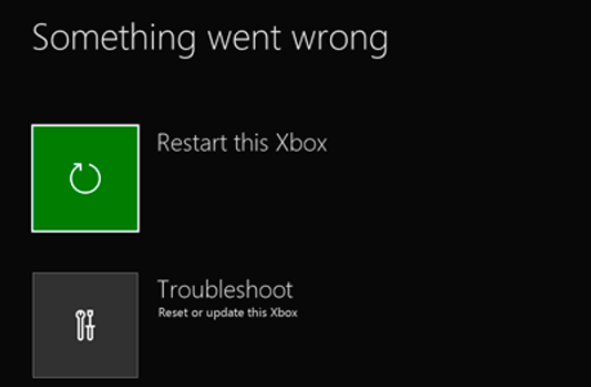
You can use the Xbox Startup Troubleshooter to update your console. You can access it from the Something went wrong screen by using the D-pad+ and A button on your controller.
If you can’t bring the Troubleshooter from the Something went wrong screen, where you also should see the error, follow the steps above.
3. Check for hardware issue

If the above resolutions don’t fix the system error E101, there might be a hardware issue. In which case, users will need to return their Xbox One consoles to Microsoft for repairs.
An update can break your Xbox One in such a way that you have to send it to the service. However, this is a very rare event, so don’t be afraid to update your devices.
The big M offers a free repair service for Xbox One consoles still within their warranty periods.
These are the potential resolutions that might fix the system error E101 Xbox One for you. Please feel free to write us any suggestions or if these solutions helped you, in a comment below.
Newsletter
Get rid of system error E101 to get back to playing your Xbox One
by Matthew Adams
Matthew is a freelancer who has produced a variety of articles on various topics related to technology. His main focus is the Windows OS and all the things… read more
Updated on December 21, 2022
Reviewed by
Vlad Turiceanu
Passionate about technology, Windows, and everything that has a power button, he spent most of his time developing new skills and learning more about the tech world. Coming… read more
- The E101 error code on your Xbox One happens when you try to update the console.
- To fix the system error E101, you have to set up a USB drive to update the console in offline mode.
- You can try to use the Troubleshooter to fix the update error on your Xbox One.
- If nothing works for you and the console can’t be used, there might be a hardware issue and you have to send it to service.
XINSTALL BY CLICKING THE DOWNLOAD FILE
This software will repair common computer errors, protect you from file loss, malware, hardware failure and optimize your PC for maximum performance. Fix PC issues and remove viruses now in 3 easy steps:
- Download Restoro PC Repair Tool that comes with Patented Technologies (patent available here).
- Click Start Scan to find Windows issues that could be causing PC problems.
- Click Repair All to fix issues affecting your computer’s security and performance
- Restoro has been downloaded by 0 readers this month.
System error E101 on Xbox One arises for some users when they try to update their consoles. The error message displays an E101 code that includes some other numbers.
Consequently, users can’t play games on their Xbox One consoles. So, it’s a pretty serious error code; but there aren’t many confirmed resolutions for it.
What you can do is to go straight for the Offline update, and we will guide you on how to perform it step-by-step. If that does not work, follow the other solutions.
How can I fix the system error E101 on Xbox One?
1. Update Xbox One offline
- Then boot up a Windows laptop or desktop.
- Insert the USB drive into a USB slot on the desktop or laptop.
- Download the OSU1 (Offline System Update) ZIP file.
- Press the Windows key + E keyboard shortcut to open File Explorer.
- Open the OSU1 ZIP in File Explorer.
- Select the Extract all option to open the window shown below.
- Press the Browse button to select a path to extract the ZIP to.
- Then click the Extract button.
- Open the extracted OSU1 folder in File Explorer.
- Select the $SystemUpdate file and click Copy to.
- Click Choose location on the Copy to menu to open a Copy Items window.
- Then select to copy $SystemUpdate to the USB drive.
- Remove the USB drive from the laptop or desktop.
- Unplug the Xbox One, and then plug it back in again after a few minutes.
- Press the Bind and Eject buttons, and hold those buttons to keep them pressed. Then, with the Bind and Eject buttons held, press the Xbox button.
- Let go the Bind and Eject buttons after the second power-up tone. Thereafter, the Xbox One should start up at the Xbox Startup Troubleshooter.
- Next, insert the USB drive that includes the update files in an Xbox One USB slot.
- Select the Offline system update option with the controller’s D-pad and A button to initiate the update.
- Thereafter, wait for the console to update and restart.
Microsoft’s resolution for error code E101 is to update the Xbox One offline. To do that, get an empty four to five GB USB drive formatted with NTFS.
2. Use the Xbox Startup Troubleshooter
- Completely power off your console. Disconnect if from power.
- Wait for 30 seconds than plug it back to power.
- Press and hold the Pair button (located below the Xbox button on the console) and the Eject button (located on the front of the console), and then press the Xbox button on the console.
- Hold the Pair and Eject buttons for about 15 seconds.
- Release the buttons after you hear 2 power-up tones.
- The console should open directly to the Troubleshoot menu.
- Plug the USB flash drive with the Offline System Update files into a USB port on your Xbox console.
- Select the Offline System Update and update the console.
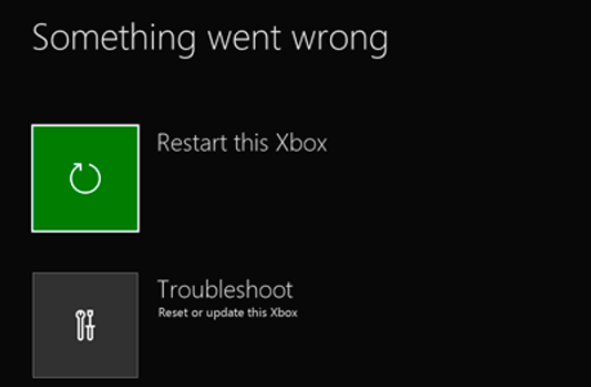
You can use the Xbox Startup Troubleshooter to update your console. You can access it from the Something went wrong screen by using the D-pad+ and A button on your controller.
If you can’t bring the Troubleshooter from the Something went wrong screen, where you also should see the error, follow the steps above.
3. Check for hardware issue

If the above resolutions don’t fix the system error E101, there might be a hardware issue. In which case, users will need to return their Xbox One consoles to Microsoft for repairs.
An update can break your Xbox One in such a way that you have to send it to the service. However, this is a very rare event, so don’t be afraid to update your devices.
The big M offers a free repair service for Xbox One consoles still within their warranty periods.
These are the potential resolutions that might fix the system error E101 Xbox One for you. Please feel free to write us any suggestions or if these solutions helped you, in a comment below.
Newsletter
- Код ошибки E101 на вашем Xbox One возникает, когда вы пытаетесь обновить консоль.
- Чтобы исправить системную ошибку E101, вам необходимо настроить USB-накопитель для обновления консоли в автономном режиме.
- Вы можете попробовать использовать средство устранения неполадок, чтобы исправить ошибку обновления на Xbox One.
- Если у вас ничего не работает и консоль не может использоваться, возможно, проблема в оборудовании, и вам необходимо отправить ее в сервисный центр.
Для решения различных проблем с ПК мы рекомендуем Restoro PC Repair Tool:
Это программное обеспечение исправит распространенные компьютерные ошибки, защитит вас от потери файлов, вредоносных программ, сбоев оборудования и оптимизирует ваш компьютер для достижения максимальной производительности. Исправьте проблемы с ПК и удалите вирусы прямо сейчас, выполнив 3 простых шага:
- Скачать Restoro PC Repair Tool который поставляется с запатентованными технологиями (патент доступен здесь).
- Нажмите Начать сканирование чтобы найти проблемы с Windows, которые могут вызывать проблемы с ПК.
- Нажмите Починить все для устранения проблем, влияющих на безопасность и производительность вашего компьютера
- Restoro был загружен 0 читатели в этом месяце.
Ошибка код E101 — это ошибка Xbox One, которая возникает у некоторых пользователей, когда они пытаются обновить свои консоли. В сообщении об ошибке отображается код E101, который включает некоторые другие числа.
Следовательно, пользователи не могут играть в игры на своих Xbox One консоли. Итак, это довольно серьезный код ошибки; но подтвержденных резолюций по нему не так много.
Что вы можете сделать, так это сразу перейти к автономному обновлению, и мы пошагово расскажем, как его выполнить. Если это не сработает, воспользуйтесь другими решениями.
Как я могу исправить ошибку Xbox с кодом E101?
1. Обновите Xbox One в автономном режиме
- Затем загрузите Windows ноутбук или рабочий стол.
- Вставьте USB-накопитель в USB-слот на настольном компьютере или ноутбуке.
- Загрузите OSU1 (автономное обновление системы) ZIP-файл.
- Нажмите сочетание клавиш Windows + E, чтобы открыть проводник.
- Откройте ZIP-архив OSU1 в проводнике.
- Выберите Извлечь все возможность открыть окно, показанное ниже.
- нажмите Просматривать кнопку, чтобы выбрать путь для извлечения ZIP-файла.
- Затем нажмите кнопку Извлекать кнопка.
- Откройте извлеченную папку OSU1 в проводнике.
- Выберите файл $ SystemUpdate и нажмите Скопировать в.
- Нажмите Выберите место в меню Копировать в, чтобы открыть окно Копировать элементы.
- Затем выберите, чтобы скопировать $ SystemUpdate на USB-накопитель.
- Выньте USB-накопитель из ноутбука или настольного компьютера.
- Отключите Xbox One, а затем снова подключите его через несколько минут.
- нажмите Связывать а также Извлечь кнопки и удерживайте эти кнопки, чтобы они оставались нажатыми. Затем с Связывать а также Извлечь удерживая кнопки, нажмите Xbox кнопка.
- Отпустить Связывать а также Извлечь кнопки после второго звукового сигнала включения. После этого Xbox One должен запуститься в средстве устранения неполадок при запуске Xbox.
- Затем вставьте USB-накопитель с файлами обновления в USB-слот Xbox One.
- Выберите вариант обновления системы в автономном режиме с помощью крестовины контроллера и А кнопку, чтобы начать обновление.
- После этого дождитесь обновления и перезапуска консоли.
Решение Microsoft для кода ошибки E101 — обновить Xbox One в автономном режиме. Для этого возьмите пустые четыре-пять ГБ USB-накопитель отформатирован в NTFS.
2. Использовать Средство устранения неполадок при запуске Xbox
- Полностью выключите консоль. Отключите, если от питания.
- Подождите 30 секунд, а затем снова включите питание.
- Нажмите и удерживайте Пара кнопка (расположен под кнопкой Xbox на консоли) и Извлечь кнопка (расположен на передней панели консоли), а затем нажмите Xbox кнопкана консоли.
- Удерживайте кнопки Pair и Eject около 15 секунд.
- Релиз кнопки после того, как вы услышите 2 сигнала включения питания.
- Консоль должна открываться прямо в меню Устранение неполадок.
- Подключите USB-накопитель с файлами автономного обновления системы к USB-порту консоли Xbox.
- Выберите Автономное обновление системы и обновите консоль.
Вы можете использовать Средство устранения неполадок при запуске Xbox чтобы обновить вашу консоль. Вы можете получить к нему доступ из Что-то пошло не так экрана с помощью D-pad + и кнопки A на вашем контроллере.
Если вы не можете вызвать средство устранения неполадок с экрана «Что-то пошло не так», где вы также должны увидеть ошибку, выполните указанные выше действия.
Вам удалось обновить консоль, но теперь возникли проблемы со входом? Не беспокойтесь, ознакомьтесь с нашим полным руководством и исправьте ошибку входа в Xbox.
3. Проверить наличие проблем с оборудованием
Если указанные выше решения не устраняют ошибку E101, возможно, проблема связана с оборудованием. В этом случае пользователям необходимо будет вернуть свои консоли Xbox One в Microsoft для ремонта.
Обновление может сломать ваш Xbox One таким образом, что вам придется отправить его в службу. Однако это очень редкое событие, поэтому не бойтесь обновлять свои устройства.
Big M предлагает бесплатные услуги по ремонту консолей Xbox One, все еще находящихся в их эксплуатации. гарантийные сроки.
Это возможные решения, которые могут исправить ошибку Xbox One E101 за вас. Пожалуйста, не стесняйтесь писать нам любые предложения или, если эти решения помогли вам, в комментарии ниже.

- Загрузите этот инструмент для ремонта ПК получил рейтинг «Отлично» на TrustPilot.com (загрузка начинается на этой странице).
- Нажмите Начать сканирование чтобы найти проблемы с Windows, которые могут вызывать проблемы с ПК.
- Нажмите Починить все исправить проблемы с запатентованными технологиями (Эксклюзивная скидка для наших читателей).
Restoro был загружен 0 читатели в этом месяце.
Часто задаваемые вопросы
-
Как исправить, что мой Xbox не получает приглашения?
Чтобы решить эту проблему с уведомлением, ознакомьтесь с нашим руководство о том, что делать, если приложение Xbox не получает приглашения на вечеринку.
-
Почему я не слышу своего друга в Xbox Party на ПК?
Если вы уверены, что у ваших друзей не отключен звук, следите за нашими руководство о том, что делать, если вы не можете слышать друзей на Xbox One.
-
Как исправить ошибку обновления Xbox?
Если ошибка обновления имеет код E101, вы можете проверить нашу пошаговую инструкцию. руководство по исправлению кода ошибки Xbox One E101.
-
DENDJDEN
Пользователь- Регистрация:
- 24.06.2018
- Сообщения:
- 37
- Симпатии:
- 1
Оооооох, сатану проще вызвать…
Начну сначала
У человека умер винт на 1тб
Попытался сам подкинуть новый, но другой фирмы, ничего не вышло, принёс мнеИтак, за 30 часов почти непрерывной сессии вот что Я перепробовал:
Скрипты под Windows
Скрипты под Linux
Методы первого one не подходят к S и X
xboxonehdd master пробовал самых разных ревизий, из каких только подполий Я их не качал, последняя была 8 ревизия
OSU 1,2,3,10,20, и оригинальные, и кем то посланные, подставлял из них файл update в корень и из osu 1, и из 2
Подкидывал bootimg’и, хуimgi
Ethernet кабель подкидывал на разных этапах
Оригинальные инструкции, инструкции в комментариях под оригинальными инструкциями, перекурил тонны страниц форумов и тд, и тпИтог один:
Включаю, подготовка системы 10%, e106
Обновление офлайн, подготовка системы пол %, e101, и как дурак по кругу, по 10 попытокМои скромные выводы на этом горе опыте таковы:
1. Уже установленное обновление совпадает с osu, либо каким-то образом оно новее, и этот osu для офлайн обновления старее, соответственно ждать обновления osu1
Это вот тут прочитал https://gbatemp.net/threads/xbox-on…-size-drive-that-works-on-any-console.496212/
2. OSU 2 и 3 более не актуальны, тоже написано по ссылке выше
3. Возможно Я неправильно размечаю hdd, хотя guid совпадают с инструкцией, но исключать нельзя
4. Да, есть тема на этом сайте, но как Я понимаю с последними обновлениями (вычитал на пендоских форумах) она не актуальна, поэтому создал новую
5. Мне только гайки на заводе крутить, это не моёЖду ваших мыслей, спасибо за уделённое время
-
jekson
Пользователь- Регистрация:
- 22.11.2014
- Сообщения:
- 11
- Симпатии:
- 2
ты прав надо ждать выхода нового обновления OS, больше ничего не поможет
-
jekson
Пользователь- Регистрация:
- 22.11.2014
- Сообщения:
- 11
- Симпатии:
- 2
-
DDD
Пользователь- Регистрация:
- 30.10.2012
- Сообщения:
- 3.356
- Симпатии:
- 522
И чо там с ней? У меня пока не требовало обновления.
-
jekson
Пользователь- Регистрация:
- 22.11.2014
- Сообщения:
- 11
- Симпатии:
- 2
Я имею ввиду что osu1 обновилось, можно качать
-
DDD
Пользователь- Регистрация:
- 30.10.2012
- Сообщения:
- 3.356
- Симпатии:
- 522
Вот сегодня скачался автоматом новый дашбоард.
-
rxbox
Пользователь- Регистрация:
- 27.07.2017
- Сообщения:
- 1
- Симпатии:
- 1
столкнулся с той же проблемой, перерыл кучу инфы и ничего не помогало, ошибка E101, жесткий диск новый, OSU1 подставлял разных источников, мне помогло то что я вытащил жесткий диск, подключил к пк c виндой, и из раздела system update удалил все и закинул заново сделанные папки А и В и update файл из OSU2, как в этой инструкции
(OSU1 и OSU2 скачал последние с оф. сайта). подключил, ошибка е106 — устранение неполадок — обновление с флешки, закинул последний OSU1 c сайта, консоль прошилась без ошибки, а потом и обновилась без ошибки через вай фай. Всё!
-
wickwiz
Пользователь- Регистрация:
- 24.03.2021
- Сообщения:
- 2
- Симпатии:
- 0
может кому пригодится — в гайдах пишут что нужно в оба раздела апдейт пихать осу, на деле оставляйте разделы пустым и грузите осу с флешки
-
haggies
Пользователь- Регистрация:
- 17.11.2012
- Сообщения:
- 211
- Симпатии:
- 11
-
DDD
Пользователь- Регистрация:
- 30.10.2012
- Сообщения:
- 3.356
- Симпатии:
- 522
Е200 тоже лечится заменой HDD
-
androidman
Пользователь- Регистрация:
- 13.12.2020
- Сообщения:
- 12
- Симпатии:
- 1
Всем доброго времени суток. Пришла ко мне приставка Xbox ONE S из Германии. Куплена с ошибкой E101 E106. Казалось бы «классика», но нет. У владельца помер винт, он заменил винт и, видимо, тут начались проблемы. Пытаюсь обновить, доходит ДО момента «проверка обновления» (этап 2 из 3) и вываливает E101. Проверяю винт программой MHDD — весь винт покрыт медленными блоками (не бэдами). Ок, беру новый винт, накатываю предпоследнюю OSU1 — та же самая история (Е106, Е101). Накатываю самую последнюю — всё то же самое. Пробовал винты разных производителей (4 производителя), разных объёмов — всё то же самое. Пляшу вокруг неё уже 4 дня, пробовал сделать флэшку через линукс — всё то же самое, ей вообще пофиг на любые мои телодвижения. Ранее приставка в ремонте не была, всё (кроме винта) стоит родное, всё чистенькое, ничего не паяное. КАК можно решить данную проблему? Код ошибки, который вылазит сразу после этапа 1 из 3 — E101 90020007 8B05000F. На одном из форумов читал, что такое может быть если при замене винта не удалили программу microsoft community, но проверить сей вариант я естественно не могу
Прошу поделиться мыслями у кого какие есть…Последнее редактирование: 23.06.2021
-
androidman
Пользователь- Регистрация:
- 13.12.2020
- Сообщения:
- 12
- Симпатии:
- 1
Что, ни у кого нет никаких идей? :(((
-
DDD
Пользователь- Регистрация:
- 30.10.2012
- Сообщения:
- 3.356
- Симпатии:
- 522
Давай сразу определимся — что доходит до проверки обновления и вываливает ошибку — это значит пробема с обновлением. И это не связано с винтом. Далее — обновление (1-3гб) и восстановление (5-6гб) это две разные вещи, тебе нужно восстановление. Затем восстановление, если оно по версии ниже, чем обновление, которым была обновлена консоль — ставиться не будет, треба качать самое-самое последнее прямо сейчас с оф сайта. Затем есть такой нюанс, когда ты создаёшь новый профиль — хбокс у тебя спрашивает, хотите ли вы получать бета-обновления (или как-то там хитро вопрос ставится — типа хотите ли вы улучшать чего-то там куда-то там), вообщем если принять — то консоль будет постоянно обновляться бэта-обновлениями, а под именно эту версию бэта-обновления может и не быть файлов восстановления (треба ждать пока выдадут). Поэтому необходимо убедиться в том, что версия твоего восстановления выше, чем то, чем обнолена консоль. Ну и на последок — винты только от 320 гб можно юзать, а то были тут кадры с 250гб )))
-
androidman
Пользователь- Регистрация:
- 13.12.2020
- Сообщения:
- 12
- Симпатии:
- 1
Винты ставил разные (3 штуки террабайтника и 1 пятисотник). Я не из этих «кадров»
OSU1 естественно качал самую последнюю перед написанием поста. Оно не может быть ниже той версии, что стояла на приставке. Она приехала в марте, а OSU1 июньское. Я в курсе про то, что версия ниже не поставится. Говорю же, что уже ВСЁ перепробовал и ничего не помогает, я ХЗ что ещё можно сделать, поэтому и поднял данную тему дабы не плодить ещё такую же.
Последнее редактирование: 26.06.2021
-
DDD
Пользователь- Регистрация:
- 30.10.2012
- Сообщения:
- 3.356
- Симпатии:
- 522
А можешь сделать видос, как ведет себя консоль, когда идет процесс?
Возможно тебе придётся сделать хард из донорского образа, затем обновить обновлением\восстановлением. -
androidman
Пользователь- Регистрация:
- 13.12.2020
- Сообщения:
- 12
- Симпатии:
- 1
Снимал уже винт точно с такой же приставки, ничего не меняется. Видос… ? А смысл? Вставляю OSU1, проходит первый этап и вместо второго этапа валит ошибку E101 90020007 8B05000F. Я склоняюсь к тому, что обновление на приставке стоит то же самое как и пытаюсь поставить я, вроде как большого обновления OSU не выходило с апреля (не факт). Я если честно не помню точно в марте или в мае она куплена, по истории покупок не могу найти. Раз решения как такового нет и всё указывает на то, что OSU1, которое пытаюсь поставить я или ниже или такое же как на приставке, то остаётся только ждать когда выпустят большое обновление OSU1
-
DDD
Пользователь- Регистрация:
- 30.10.2012
- Сообщения:
- 3.356
- Симпатии:
- 522
У походу тебя не принимает обновление\восстановление. После проверки должен последовать писк приставки и должен пойти процесс. Возможно нужно поменять фэшку с ним.
-
androidman
Пользователь- Регистрация:
- 13.12.2020
- Сообщения:
- 12
- Симпатии:
- 1
Если речь идёт про USB флэшки, то 3 штуки разных брэндов перепробовал. После первого этапа действительно раздаётся писк как и положено и тут же валит ошибку
-
jasper
Пользователь- Регистрация:
- 23.05.2011
- Сообщения:
- 86
- Симпатии:
- 12
походу ошибки валят при попытке записи на жесткий, проверяй питание и sata жесткого на матери, раз в жестком уверен
Поделиться этой страницей

В Xbox One безусловно, великолепная впечатляющая игровая консоль, разработанная Microsoft. Потребовались годы, чтобы превратить эту игру в надежный игровой бренд. Но в последние дни несколько пользователей Xbox сообщили о периодическом запуске Системная ошибка E102 что мешает им использовать свою консоль.
Эта ошибка в основном появляется при запуске системы или когда пользователи пытаются установить обновление ОС. Но пользователь мало что может сделать, чтобы справиться с этой проблемой. К счастью для тех, кто столкнулся с системной ошибкой E102, есть несколько вещей, которые вы можете попытаться исправить. Так что прочтите эту статью, чтобы продолжить.
Чтобы исправить системную ошибку E102 Xbox One, следуйте приведенным ниже советам:
- Сбросьте консоль до заводских настроек по умолчанию
- Обновите свой Xbox One в автономном режиме
Давайте теперь посмотрим на них подробнее:
1]Сбросьте консоль до заводских настроек по умолчанию
Чтобы перезагрузить консоль, сначала выключите консоль, а затем отсоедините кабель питания.
Подождите немного (около 30 секунд) а затем снова подключите кабель питания.
Теперь снова запустите консоль.
Для этого нажмите и удерживайте Связывать & Извлечь кнопку и одновременно коснитесь Xbox Кнопка.
Вы найдете Связывать на левой стороне консоли. Эта кнопка используется для сопряжения нового контроллера Xbox one. И Извлечь кнопка доступна на передней панели консоли.
Теперь продолжайте удерживать Связывать и Извлечь удерживайте кнопку примерно на 10-15 секунд, вы услышите два сигнала включения питания.
Отпустите кнопки привязки и извлечения после того, как услышите второй сигнал включения. Это запустит средство устранения неполадок при запуске Xbox.
Как только вы окажетесь внутри, выберите Сбросить этот Xbox а затем нажмите А на вашем контроллере, чтобы подтвердить это.
Когда появится всплывающее окно подтверждения, выберите Удалять Все.
Это начнет удаление всех данных, включая установленные приложения и игры.
Читать: Как исправить ошибки запуска Xbox One или коды ошибок E.
2]Обновите Xbox One офлайн
Чтобы обновить Xbox One в автономном режиме, вам понадобится компьютер с подключением к Интернету и USB-накопитель объемом 4 ГБ свободного места для завершения процесса. Также убедитесь, что USB отформатирован как NTFS.
Давайте теперь подробно рассмотрим детали, но перед этим у вас должна быть резервная копия важных данных, сохраненных на USB-накопителе. В противном случае вы потеряете свои данные после форматирования диска.
Теперь подключите USB-накопитель к USB-порту вашего ПК.
потом скачать автономное обновление системы (OSU1), доступный в виде ZIP-файла.
Как только файл загрузится, щелкните его правой кнопкой мыши и выберите Извлечь все. Он распакует содержимое архива в папку по вашему выбору.
Сделайте удаление всех файлов с USB-накопителя. Затем скопируйте $ SystemUpdate файл в корневой каталог USB-накопителя. Также убедитесь, что на флеш-накопителе нет других файлов, кроме этого.
Теперь выключите консоль и отсоедините шнур питания. Через минуту снова подключите шнур питания. Нажмите и удерживайте Связывать кнопка и Извлечь кнопку, затем нажмите Xbox кнопку на консоли.
Продолжайте нажимать и удерживать Связывать и Извлечь кнопку на 10-15 секунд. Когда вы услышите сигнал включения, отпустите обе кнопки. Оттуда вы попадете в меню устранения неполадок, где вы можете обновить Xbox One локально с помощью USB-накопителя.
Теперь подключите флешку к консоли и выберите Offline System Update. После этого выберите источник обновления, а затем обновите.
После установки обновления извлеките USB-накопитель из USB-порта консоли.
Читать: Запуск Xbox и средство устранения неполадок в сети.






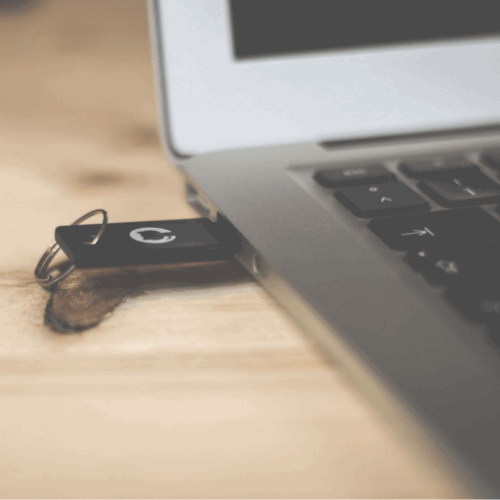
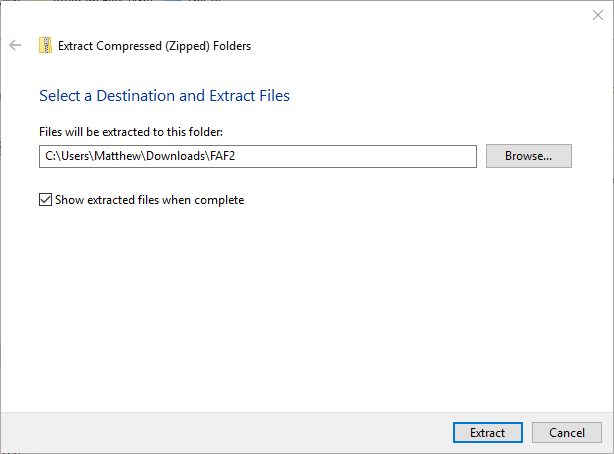
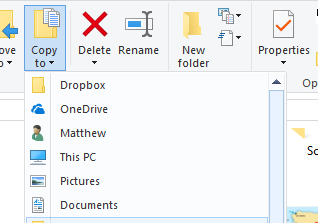
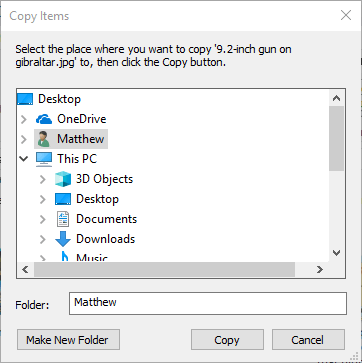
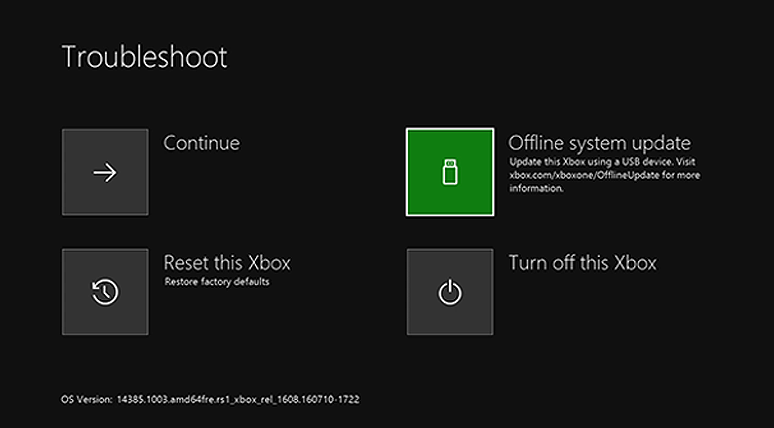










 OSU1 естественно качал самую последнюю перед написанием поста. Оно не может быть ниже той версии, что стояла на приставке. Она приехала в марте, а OSU1 июньское. Я в курсе про то, что версия ниже не поставится. Говорю же, что уже ВСЁ перепробовал и ничего не помогает, я ХЗ что ещё можно сделать, поэтому и поднял данную тему дабы не плодить ещё такую же.
OSU1 естественно качал самую последнюю перед написанием поста. Оно не может быть ниже той версии, что стояла на приставке. Она приехала в марте, а OSU1 июньское. Я в курсе про то, что версия ниже не поставится. Говорю же, что уже ВСЁ перепробовал и ничего не помогает, я ХЗ что ещё можно сделать, поэтому и поднял данную тему дабы не плодить ещё такую же.